Win11内存占用90%?5个实用技巧立即释放内存
Windows 11作为微软最新的操作系统,虽然界面美观、功能强大,但不少用户反映系统内存占用过高,有时甚至达到90%以上,导致电脑运行缓慢。本文将分享5个简单有效的技巧,帮助你快速释放内存,让电脑恢复流畅运行。
1. 关闭不必要的后台程序
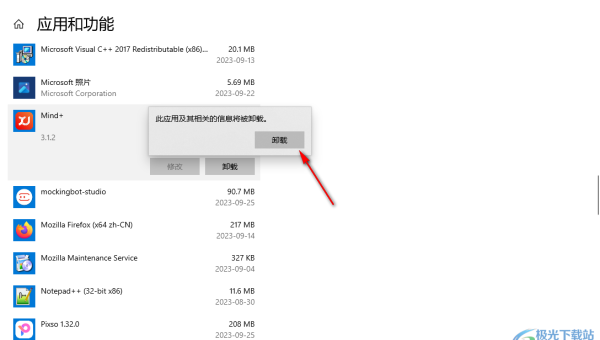
许多程序在安装时会默认设置为开机启动,这些程序即使不使用也会在后台运行,占用宝贵的内存资源。
按下Ctrl+Shift+Esc打开任务管理器,切换到"启动"选项卡,禁用那些不常用的程序自动启动。特别是各种聊天软件、云存储服务和第三方优化工具,往往是内存消耗大户。
2. 调整系统视觉效果
Windows 11的动画和视觉效果虽然美观,但会消耗不少内存资源。适当降低这些效果可以显著减少内存占用。
右键点击"此电脑",选择"属性"→"高级系统设置"→"性能"设置,选择"调整为最佳性能"或手动关闭部分视觉效果,如动画、阴影和透明效果。
3. 清理内存缓存
Windows系统会利用空闲内存作为缓存来提高性能,但这些缓存有时不会及时释放。可以通过以下方法手动清理:
创建一个批处理文件,内容为:
echo off
echo 正在清理系统内存...
echo.
echo 请稍候...
echo.
echo 完成!
pause保存为.bat文件并运行,虽然看起来简单,但能触发系统释放部分缓存内存。
4. 检查内存泄漏问题
某些程序可能存在内存泄漏问题,导致即使关闭后仍占用大量内存。在任务管理器中,点击"内存"列进行排序,查看哪些进程占用内存异常高。
如果发现某个程序内存占用持续增长且不释放,可以尝试更新该程序或寻找替代软件。常见的内存泄漏来源包括老旧驱动程序、浏览器扩展和某些系统工具。
5. 增加虚拟内存
虽然虚拟内存不能完全替代物理内存,但合理设置可以缓解内存压力:
进入"系统属性"→"高级"→"性能设置"→"高级"→"虚拟内存",选择"自定义大小",建议设置为物理内存的1.5-2倍。如果使用SSD硬盘,可以将虚拟内存设置在SSD上以获得更好性能。
额外建议:定期维护
除了上述即时解决方案,定期进行系统维护也很重要:
- 每月运行磁盘清理工具
- 定期检查并卸载不用的程序
- 保持系统和驱动程序更新
- 考虑升级物理内存(特别是8GB以下的配置)
通过以上方法,大多数用户的Win11内存占用问题都能得到明显改善。如果问题持续存在,可能需要考虑更深入的系统优化或硬件升级方案。记住,适度的内存占用(60%以下)是正常的,系统会智能管理内存资源,不必追求极低的内存占用率。

评论(0)